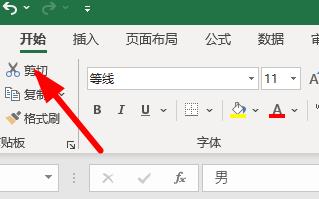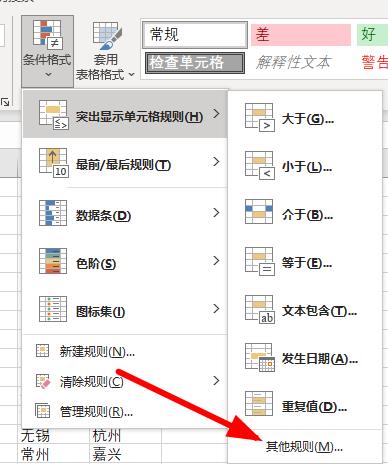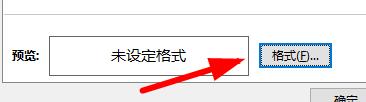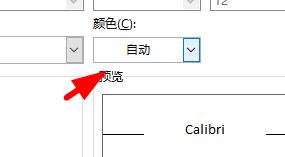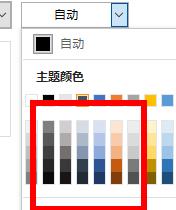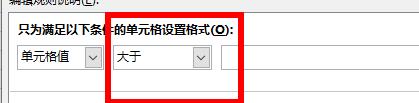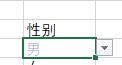所有的下拉列表都是一模一样的样式,那么列表的样式是否可以设置为不同的颜色呢?答案是肯定可以的,下面就请跟随小编去进行不同颜色的设置吧,整个的过程都是非常简单的哦。
excel下拉菜单选项背景颜色设置步骤:
1、首先需要先去给你的页面添加下拉菜单。
2、在工具栏中找到开始→条件格式。
3、接着去选择突出显示单元格规则→其他规则。
4、在如图的位置去选择合适格式。
5、里面可以选择多个不同的颜色。
6、颜色设置好后点击确定。
7、将需要满足的条件设置为等于,接着去填上下拉列表中的内容。
8、点击应用就会发现颜色产生了变化。

 时间 2023-01-06 15:59:44
时间 2023-01-06 15:59:44 作者 admin
作者 admin 来源
来源 

 立即下载
立即下载